فہرست کا خانہ
ایک بہترین دن میں یا تو اچھی کتاب پڑھنا یا کافی کے ایک اچھے کپ کے ساتھ ایک بہترین فلم سے لطف اندوز ہونا شامل ہو سکتا ہے۔ Netflix سے پہلے، اس کا مطلب QuickTime Player کا استعمال کرتے ہوئے فلم دیکھنے کے لیے MP4 فائل تلاش کرنے اور ڈاؤن لوڈ کرنے کی پریشانی سے گزرنا تھا۔
کیا ہوگا اگر MP4 ویڈیو QuickTime کے ذریعے نہیں کھولی جائے گی؟ ٹھیک ہے ، مسئلہ وقتا فوقتا ہوتا ہے۔ اس مضمون میں، ہم آپ کو یہ بتانے جا رہے ہیں کہ اسے کیسے ٹھیک کیا جائے۔
بنیادی طور پر، MP4 ایک ملٹی میڈیا فائل فارمیٹ ہے جو عام طور پر فلموں اور ویڈیو کلپس کو ذخیرہ کرنے کے لیے استعمال ہوتا ہے۔ MP4 فائل کو صرف مخصوص ایپلی کیشنز کے ذریعے لانچ کیا جا سکتا ہے۔ میک پر MP4 فائلیں چلانے کے لیے سب سے عام ایپلی کیشنز میں سے ایک QuickTime ہے۔ ایپل کے پاس اس پلیئر کو استعمال کرنے کے بارے میں ایک تفصیلی گائیڈ ہے۔

کوئیک ٹائم MP4 نہیں چلائے گا؟
بدقسمتی سے، macOS، QuickTime کے لیے بلٹ ان ویڈیو پلیئر آپ کو ناکام کر سکتا ہے! جبکہ QuickTime بہت سے قسم کے آڈیو اور ویڈیو فارمیٹس کے ساتھ کام کرتا ہے، وہاں کچھ MP4 ویڈیوز ہیں جو QuickTime کے ذریعے پہچانے نہیں جا سکتے۔ ایسا اکثر اس لیے ہوتا ہے کہ آپ کا MP4 پرانے یا خصوصی ویڈیو فارمیٹ میں ہے جسے کوئیک ٹائم سپورٹ نہیں کرتا ہے۔
کوئیک ٹائم کے بغیر میک پر MP4 کیسے چلائیں؟
میں ذیل میں دو طریقے شیئر کر رہا ہوں۔ اگر وہ اب بھی کام نہیں کرتے ہیں، تو مزید اختیارات کے لیے ہماری بہترین میک ویڈیو پلیئر گائیڈ پڑھیں۔
طریقہ 1: تھرڈ پارٹی MP4 ویڈیو پلیئر استعمال کریں
ایک اچھا تھرڈ پارٹی میری تجویز کردہ کھلاڑی Elmedia ہے۔ ایک مفت ورژن اور ایک پرو ہے۔ورژن دستیاب ہے۔ تاہم، مفت صارفین صرف ویڈیو دیکھ سکتے ہیں اور دوسرے براؤزرز پر جا سکتے ہیں۔ بامعاوضہ صارفین کو پلے بیک کے اضافہ تک رسائی حاصل ہے اور وہ Youtube سے ویڈیو کو محفوظ کر سکتے ہیں۔

متبادل طور پر، اگر آپ کے پاس سیٹ ایپ سبسکرپشن ہے، تو آپ اسے وہاں سے بغیر کسی اضافی قیمت کے حاصل کر سکتے ہیں۔

مرحلہ 1: ایلمیڈیا ڈاؤن لوڈ کریں اور اس ویڈیو پلیئر ایپ کو انسٹال کرنے کے لیے ہدایات پر عمل کریں۔

مرحلہ 2: ایپلیکیشن لانچ کریں، پھر فائل اور اوپن پر کلک کریں۔
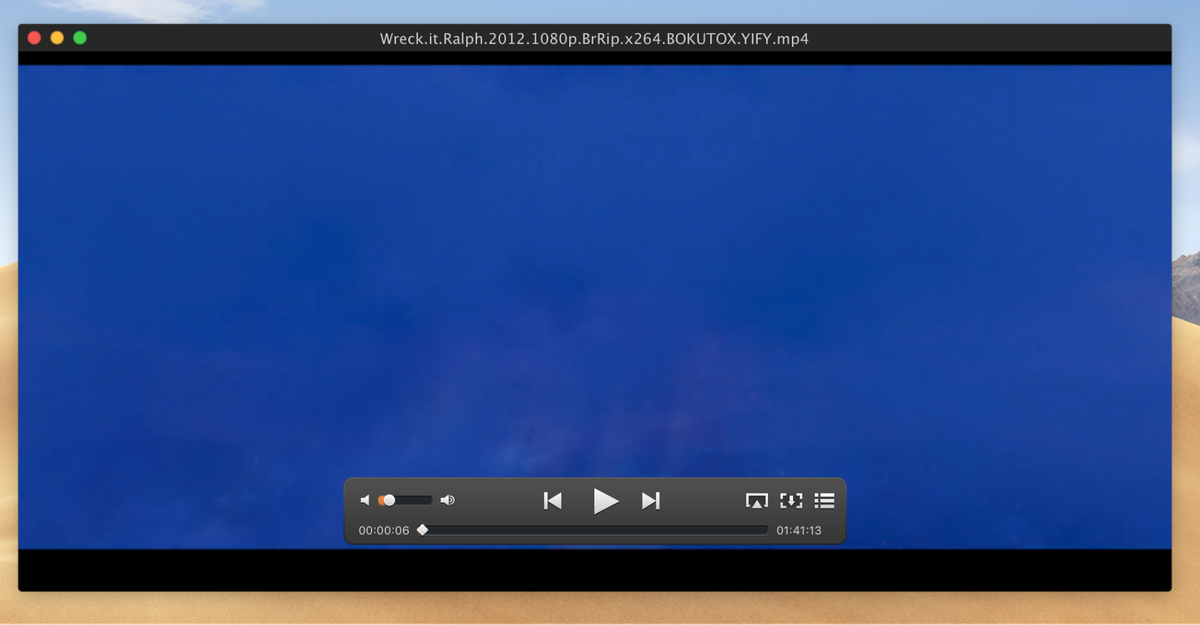
مرحلہ 3: MP4 فائل کو منتخب کریں جسے آپ نے ڈاؤن لوڈ کیا ہے۔ آپ کی فلم چلنا شروع ہو جائے گی۔ آپ کو بس آرام سے بیٹھنا، آرام کرنا اور لطف اندوز ہونا ہے!
طریقہ 2: MP4 کو چلانے کے قابل فارمیٹ میں تبدیل کریں
متبادل طور پر، آپ اپنی فائل کو چلانے کے قابل فارمیٹ میں تبدیل کر سکتے ہیں جسے کوئیک ٹائم کرے گا۔ یقینی طور پر پہچانیں. اس کے لیے ایک بہترین آپشن ہے Wondershare UniConverter ۔ اگرچہ یہ ایک بامعاوضہ ایپلی کیشن ہے، لیکن آپ کے لیے یہ جانچنے کے لیے ایک مفت ٹرائل دستیاب ہے کہ آیا یہ آپ کے لیے موزوں ہے۔
مرحلہ 1: اس سافٹ ویئر کو ڈاؤن لوڈ کریں اور اسے اپنے میک پر انسٹال کریں۔
 <0فائلیں شامل کریںپر کلک کریں اور جس فائل کو آپ تبدیل کرنا چاہتے ہیں اسے منتخب کریں۔
<0فائلیں شامل کریںپر کلک کریں اور جس فائل کو آپ تبدیل کرنا چاہتے ہیں اسے منتخب کریں۔
مرحلہ 3: اپنے مطلوبہ فائل فارمیٹ میں تبدیل کریں۔ نیچے کی طرف تیر والے آئیکن پر کلک کریں اور پھر فائل کو منتخب کریں۔وہ قسم جس میں آپ تبدیل کرنا چاہتے ہیں۔
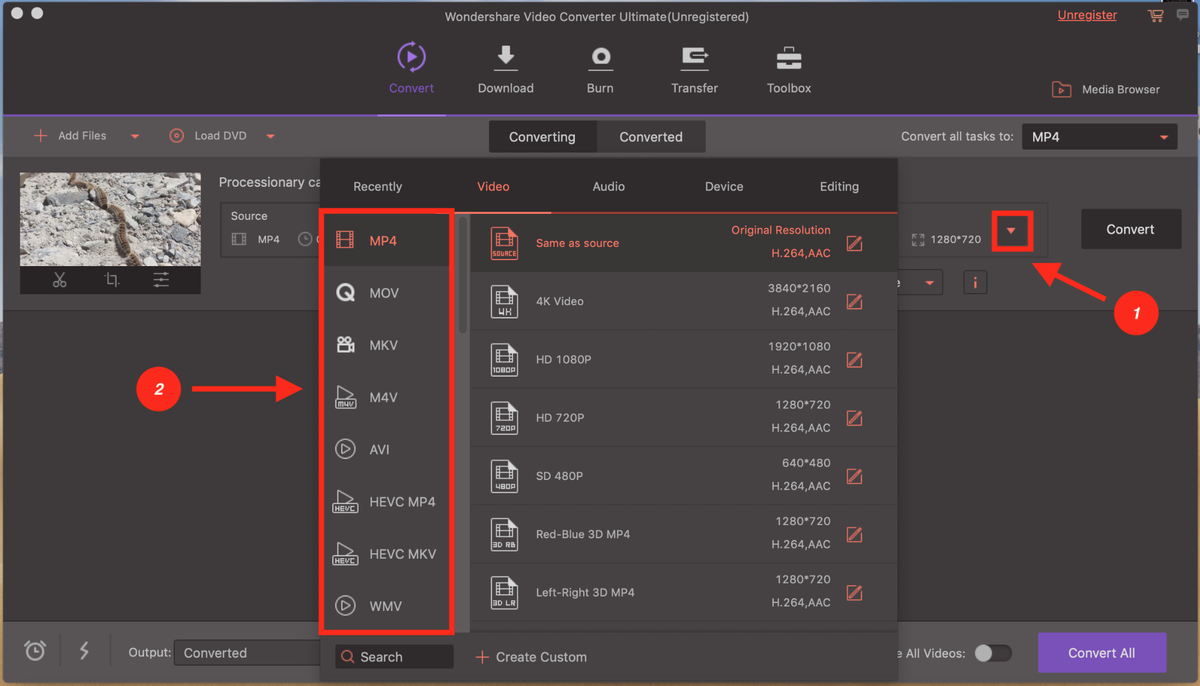
مرحلہ 4: آخر میں، کنورٹ کو دبائیں اور آپ تیار ہیں۔ اگر آپ کوئی سیریز دیکھ رہے ہیں، تو آپ ان سب کو اپ لوڈ کر سکتے ہیں اور تمام فائلوں کو ایک ہی وقت میں تبدیل کرنے کے لیے آسان Convert All فیچر استعمال کر سکتے ہیں۔

آپ ہمارا مکمل پڑھ بھی سکتے ہیں۔ مزید معلومات کے لیے Wondershare UniConverter کا جائزہ لیں۔
ٹھیک ہے، بس۔ امید ہے، یہ آپ کے لیے مفید رہا ہے۔ ذیل میں تبصرہ کرنے کے لئے آزاد محسوس کریں اور اپنی رائے دیں۔ اگر آپ کو Mac پر غیر تعاون یافتہ MP4 فائلوں کو کھولنے کا کوئی دوسرا طریقہ معلوم ہو تو، ایک تبصرہ بھی کریں۔

